În medie, macro-ul conține doar trei până la cinci echipe. Dar baza de date medie, care utilizează macrocomenzi, acumulează rapid zeci de macrocomenzi. Gestionarea acestor programe mici este uneori dificilă, mai ales dacă trebuie să vă amintiți ce face fiecare dintre ei.
Puteți aplica un grup de macrocomenzi. În exterior, grupul macro arată ca o macrocomandă, deoarece este stocat într-un singur obiect de bază de date. Dar un grup de macrocomenzi poate conține un număr nelimitat de macrocomenzi individuale, fiecare dintre ele având propriul nume. După ce ați plasat macrocomenzile aferente într-un singur grup, vă va fi mai ușor să găsiți macrocomanda de care aveți nevoie când trebuie să o editați.
Personalul de acces utilizează grupuri de macrocomenzi pentru a grupa macrocomenzile într-un singur loc, utilizat în aceeași formă, care lucrează cu același tabel sau care efectuează aceleași activități (de exemplu, imprimarea sau editarea de înregistrări) într-un singur loc.
Pentru a crea un grup de macrocomenzi, creați pur și simplu o macrocomandă care utilizează coloana Nume macro. De obicei, coloana Nume macro este ascunsă, deoarece toate macrocomenzile sunt componente ale aceleiași macrocomenzi. Dar când creați un grup de macrocomenzi, ar trebui să selectați pe panglică Lucrul cu macrocomenzi | Constructor> Afișare sau ascundere> Instrumente macro (Instrumente macro | Design> Afișare / Ascundere> nume macro) pentru a afișa această coloană.
Există un truc aici. De fiecare dată când începeți să creați o nouă macrocomandă, introduceți numele acesteia în coloana Nume a macrocomenzii. Astfel, puteți suprapune o macrocomandă pe alta până când vă amintiți necesitatea de a schimba numele. Puteți folosi chiar și linii goale pentru a separa macro-urile dintr-un grup și pentru a facilita citirea și înțelegerea macrocomenzilor. Cea mai bună modalitate de a înțelege este să vezi un exemplu de grup de macro-uri în Fig. 15.15.
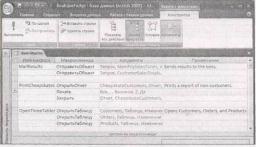
Este mai ușor să aplicați grupuri macro-urilor scurte (macro-uri care nu au prea multe macrocomenzi). Când trebuie să editați o macrocomandă, puteți utiliza comanda Insert Rows convenabilă pentru a mări spațiul liber disponibil.
Fiecare macro inclus în grup are un nume în două părți. Prima parte este numele grupului de macrocomenzi, iar a doua parte este orice text introdus în coloana Nume a macrocomenzii. Numele complet al macrocomenzii PrintCheapskates (clienți stingy de tipărire) din grupul Macro de Macro-uri de bază (macro-uri de bază), prezentat în Fig. 15.15, - BasicMacros.PrintCheapskates. Când executați macroul, trebuie să utilizați numele său complet.
Una dintre limitările grupurilor macro este imposibilitatea de a le folosi din zona de tranziție. Dacă faceți clic cu butonul din dreapta pe un grup de macrocomenzi în panoul de navigare și alegeți Run (Executare), Access va executa doar prima macro din grup. Pentru a porni restul macrocomenzilor, faceți clic pe comanda Work with Databases> Macro> Run Macro command (Instrumente de bază de date> Macro> Run Macro). Apoi, puteți introduce numele corect din două părți sau o puteți selecta din lista verticală (după cum se arată în Figura 15.16).
Fig. 15.16. În acest exemplu, programul Access este gata să execute macro-ul MailResults din grupul BasicMacros
Dacă vi se pare că acest mod de lansare va necesita mult efort, nu vă faceți griji. Majoritatea macrocomenzilor nu pornesc din zona de navigare, ci sunt asociate formularului, iar în acest caz numele complet nu va duce la o muncă suplimentară. Dar dacă aveți o macrocomandă cu care doriți cu siguranță să rulați din zona de navigare, gruparea macrocomenzilor în această situație nu este calea dvs.
Trimiteți-le prietenilor: